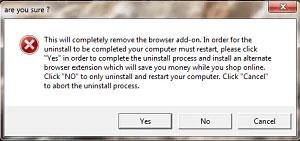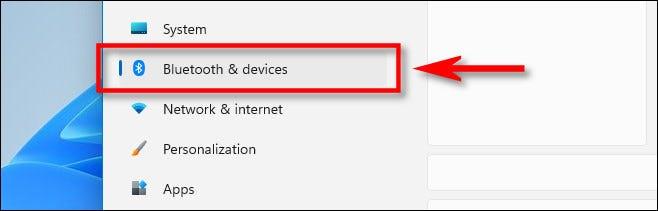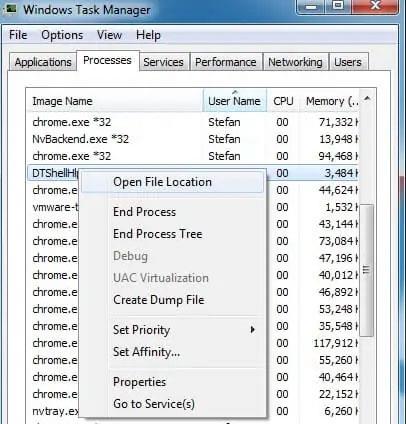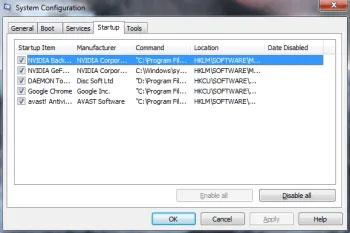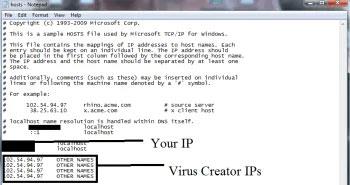Il virus Great Discover è un tipo di malware classificato come cavallo di Troia , che sfrutta le risorse di sistema e le utilizza per generare criptovaluta, rallentando gravemente i computer. Qualsiasi quantità di criptovaluta generata da Great Discover Virus andrà direttamente al suo creatore.
Cos'è la Grande Scoperta?
Great Discover è un programma malware che utilizza le risorse di sistema del computer infetto per estrarre BitCoin, Monero, Dask o altre criptovalute per il suo creatore. Se il virus Great Discover ha infettato il tuo PC, il tuo computer rallenterà e presenterà altri problemi di prestazioni.
È possibile che alcune versioni di questo malware estraggano criptovaluta solo quando il computer è inattivo, in modo che gli utenti non si accorgano della presenza del virus. Tuttavia, in altri casi, l'attività di mining può continuare continuamente, il che può rendere il computer molto lento e lento, rendendone impossibile il normale utilizzo. Ciò non solo può ostacolare seriamente il lavoro sul computer, ma può anche mettere a dura prova l'hardware della macchina, il che, a sua volta, può contribuire ad accelerare l'usura dell'intero PC.
Segni del virus Great Discover
Se hai questo programma malware sul tuo computer, il sintomo principale che potresti notare è una significativa diminuzione della velocità e della reattività del sistema. Se apri la scheda Prestazioni di Task Manager e vedi che la maggior parte della RAM e della CPU del tuo computer sono esaurite anche senza alcun programma che consuma risorse attualmente in esecuzione nel sistema, allora questo può essere un forte segnale che potresti riscontrare il virus della Grande Scopri.
La buona notizia è che molto probabilmente questo virus non tenterà di danneggiare il tuo computer o i dati in esso archiviati. L'obiettivo di Great Discover è rimanere sul tuo PC il più a lungo possibile per continuare a utilizzare le risorse di sistema e generare criptovaluta per i suoi creatori. Tuttavia, anche se al momento non ci sono segnalazioni di tentativi di questo Trojan di danneggiare i sistemi che ha infettato, non è certamente sicuro tenerlo su un computer.
Poiché questo virus potrebbe aver ottenuto alcuni privilegi piuttosto significativi nel computer, è molto probabile che l'hacker che lo controlla possa sfruttare tali privilegi e danneggiare il computer, rubare dati o infettare il computer aggiungendo altro malware, comprese minacce come spyware, ransomware di crittografia dei file , adware falso mirato al browser ed estensioni dirottatore, rootkit e altro ancora, altri trojan, ecc.
In che modo Great Discover entra nei computer?
Come la maggior parte delle minacce della famiglia dei cavalli di Troia, il virus Great Discover fa molto affidamento sull'uso del travestimento per penetrare nel computer della vittima. Sia tramite un'e-mail di spam con un collegamento per il download potenzialmente fuorviante, una richiesta di aggiornamento falsa per alcune app o attraverso l'aggregazione di un altro software.
Il metodo di distribuzione utilizzato per aggiungere questo Trojan al sistema avrà sempre lo scopo di ingannarti e farti credere che non stai scaricando un virus ma qualcosa di utile o almeno non dannoso.
Questo è il motivo per cui, per prevenire futuri attacchi a questo o ad altri malware simili, dovresti, in primo luogo, essere molto selettivo nelle fonti di download di nuovi software e, in secondo luogo, leggere sempre attentamente piccole sezioni di testo e controllare le opzioni di configurazione avanzate del programma di installazione. che stai utilizzando sul tuo computer, poiché ciò può aiutarti a notare se c'è qualcosa che potrebbe essere inaspettato è stato aggiunto a un programma che può o meno sembrare legittimo.
Come rimuovere il virus Great Discover?
Per rimuovere il virus Great Discover, devi prima trovarlo ed eliminarlo dalla pagina Programmi e funzionalità , quindi eliminare la sua cartella da C:\Programmi o C:\Programmi (x86).
1. Digitare Programmi e funzionalità nel menu Start e premere il tasto Invio.
2. Cerca Great Discover o qualsiasi altra minaccia di questa stessa famiglia di malware, nonché qualsiasi altro programma o applicazione sospetta.
3. Se trovi qualcosa che non dovrebbe essere lì, fai clic sulla sua icona, seleziona Disinstalla in alto e completa i passaggi sullo schermo per disinstallarlo.
4. Vai a C:\Programmi o C:\Programmi (x86) , trova la cartella Great Discover (potrebbe avere un nome diverso) ed eliminala.
Passaggi di rimozione avanzati
Le seguenti istruzioni forniscono una spiegazione più dettagliata e approfondita del processo di rimozione del trojan e forniscono anche alcuni passaggi aggiuntivi per garantire che la minaccia venga completamente rimossa dal computer. Pertanto, se i passaggi precedenti non sono sufficienti per aiutarti a rimuovere il cavallo di Troia, passa alla guida successiva.
1. Fare clic sul pulsante Start di Windows in basso a sinistra.
2. Nel Pannello di controllo , aprire Programmi e funzionalità .
3. Fai clic su Disinstalla un programma e vedrai un elenco di tutti i programmi attualmente installati sul tuo computer.
4. Cerca programmi che potrebbero essere correlati al virus Great Discover. Non avranno necessariamente lo stesso nome, quindi cerca attentamente e presta attenzione alle app che hanno sviluppatori sconosciuti o che non ricordi di aver installato.
5. Una volta che sei sicuro di aver trovato un'applicazione correlata al Trojan, selezionala e fai clic sul pulsante Disinstalla in alto.
6. Un messaggio come quello mostrato di seguito potrebbe richiedere conferma. Assicurati di selezionare NO e completare il processo di disinstallazione:
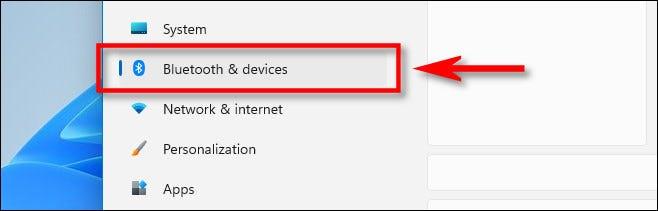
Completa il processo di disinstallazione
Attenzione!
Le rapide istruzioni riportate sopra possono aiutarti a rimuovere le applicazioni pericolose legate al virus Great Discover dall'elenco Programmi e funzionalità . Ma se sono presenti altri elementi dannosi archiviati in posizioni diverse del sistema, sarà necessario completare le istruzioni di rimozione dettagliate di seguito per rimuovere con successo questo Trojan.
Passaggio 1 : riavvia in modalità provvisoria
Trojan come il virus Great Discover possono aggiungere componenti dannosi in varie posizioni del sistema per impedire la rimozione completa dal sistema infetto. Pertanto, la rimozione efficace dei virus dipende dalla capacità di rilevare rapidamente questi componenti dannosi e rimuoverli. I professionisti sicuramente sanno come farlo, ma per gli utenti abituali del Web le cose possono essere molto più semplici se riavviano prima il computer in modalità provvisoria . e poi procedere con i passaggi indicati di seguito.
Nota importante!
Alcuni passaggi di questa guida potrebbero richiedere la chiusura del browser. Pertanto, dovresti aggiungere questa pagina ai segnalibri, in modo da poter tornare rapidamente alla guida e completare la rimozione del virus Great Discover.
Passo 2 :
Quando il computer viene avviato in modalità provvisoria, è necessario premere la combinazione di tasti CTRL+MAIUSC+ESC e aprire Task Manager di Windows . Una volta lì, tocca Processi e cerca un elenco di processi attivi che consumano risorse di sistema insolitamente elevate, hanno nomi strani o sembrano sospetti.
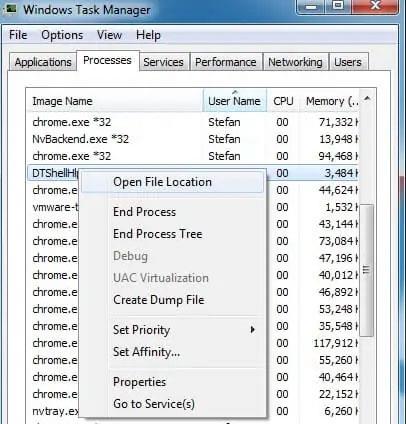
Cerca nell'elenco dei processi attivi che consumano risorse di sistema insolitamente elevate
Se trovi un processo che non trovi correlato a nessun programma legittimo attualmente presente sul tuo computer, fai clic con il pulsante destro del mouse su di esso e seleziona Apri posizione file . Quindi, scansiona i file archiviati in quella posizione per trovare codice dannoso.
In base ai risultati della scansione, puoi facilmente determinare se il processo selezionato è dannoso o meno. In tal caso, terminalo ed elimina le cartelle che contengono file dannosi.
Passaggio 3 :
In alcuni casi, il virus Great Discover può incorporare elementi di avvio dannosi nella sezione Avvio del computer per avviare i suoi processi dannosi non appena il computer si avvia. Pertanto, è necessario verificare la presenza di tali elementi e rimuoverli.
Questo può essere fatto inserendo msconfig nel campo di ricerca di Windows e premendo Invio per aprire la finestra Configurazione di sistema :
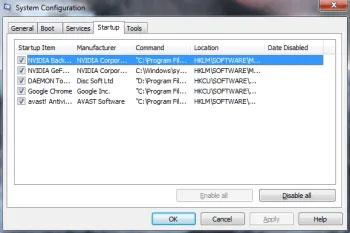
Apri la finestra Configurazione di sistema
Successivamente, fai clic sulla scheda Avvio per cercare elementi problematici negli elementi di avvio. Se ne trovi qualcuno, deseleziona il segno di spunta accanto ad essi. È meglio considerare legittima qualsiasi voce con un produttore sconosciuto prima di decidere di deselezionarla. Una volta terminato, salva le modifiche facendo clic su OK .
Attenzione!
I trojan possono fungere da backdoor per altri malware. Pertanto, se sei stato infettato dal virus Great Discover, dovresti verificare se una minaccia più grande (come spyware o ransomware) è entrata nel tuo PC a tua insaputa e ha attaccato il tuo sistema. . Questo può essere fatto nel modo seguente:
Premere il tasto Start e il tasto R.
Sullo schermo verrà visualizzata una finestra di dialogo denominata Esegui .
Copia la riga seguente nella casella Esegui :
notepad %windir%/system32/Drivers/etc/hosts
Premere Invio per eseguire il comando.
Si aprirà un file di testo denominato Hosts.
Scorri il testo nel file Hosts e trova dove dice Localhost.
Quindi, dai un'occhiata più da vicino all'immagine di esempio qui sotto.
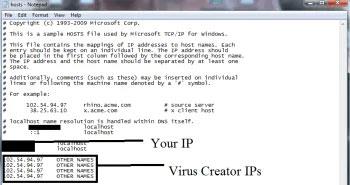
Immagini di esempio
Se il tuo sistema non è stato compromesso, non vedrai nulla di cui preoccuparti.
Tuttavia, se vieni violato, potresti vedere dozzine di IP strani sotto Localhost, come spiegato nell'immagine.
Passaggio 5 :
Molti trojan possono apportare modifiche al registro del computer infetto e aggiungere voci dannose che influiscono sulla stabilità del sistema.
Per eliminare queste voci è necessario avviare l'applicazione Editor del Registro di sistema sul computer digitando Regedit nel campo di ricerca di Windows e premendo il tasto Invio.
Successivamente, premendo la combinazione di tasti CTRL+F , aprire la funzione Trova e inserire il nome del Trojan nella finestra di dialogo Trova . Fare clic su Trova successivo per eseguire una ricerca nel registro ed eliminare tutte le voci trovate con quel nome.
Infine, vai manualmente in ciascuna cartella elencata di seguito e disinstallala/rimuovila:
- HKEY_CURRENT_USER > Software > Directory casuale.
- HKEY_CURRENT_USER > Software > Microsoft > Windows > CurrentVersion > Esegui > Casuale
- HKEY_CURRENT_USER > Software > Microsoft > Internet Explorer > Principale > Casuale
Se il virus Great Discover continua a causare problemi al tuo sistema dopo aver completato tutti i passaggi precedenti, è meglio scansionare il tuo computer con un programma antivirus affidabile per cercare fattori nascosti che aiutano il Trojan a sopravvivere. Inoltre, utilizza uno scanner antivirus online per cercare eventuali file problematici.